Оглавление
MacBook не требует сложной первичной настройки — все уже готово к работе. Операционная система установлена, дополнительные драйвера не понадобятся, можно сразу приступать к делу. Однако, чтобы ноутбук работал стабильно и подстраивался под ваши пользовательские запросы, есть несколько важных деталей, на которые стоит обратить внимание. Сегодня расскажем, как включить MacBook, пройти активацию, настроить его и создать максимально эффективное пространство.
Как пользоваться MacBook после первого включения?
Для включения ноутбука достаточно просто поднять крышку — вы сразу увидите экран загрузки. Это стандартное правило для всех моделей, будь то MacBook Pro M1 или MacBook Air M4. После система будет пошагово предлагать важные настройки. Среди них:
- Язык и регион — выбирайте комфортную языковую версию (украинский, английский и т. д.), а вот в локации указывайте страну, в которой живете — от этого зависит доступность некоторых приложений и опций.
- Универсальный доступ — здесь можно включить голосовое управление, субтитры и другие функции. Пропускайте, если не нужно.
- Wi‑Fi — подключитесь к сети, чтобы продолжить настройку.
- Данные и конфиденциальность — Apple коротко объясняет, как обрабатывает ваши данные, ознакомьтесь и перейдите к следующему пункту.
- Ассистент миграции — пригодится, если вы хотите перенести информацию со старого ноутбука (macOS или Windows).
- Apple ID — войдите в свой аккаунт или создайте новый, это откроет доступ к iCloud, App Store и другим сервисам.
- Учетная запись — придумайте имя пользователя (логин) и надежный пароль, при необходимости добавьте подсказку.
В финале система предложит включить или отложить активацию базовых функций — например, Siri, геолокации, аналитики. Можете сразу пройти все пункты или изменить их после — системные настройки MacBook доступны всегда.
Настраиваем интерфейс и некоторые системные параметры
Начать персонализацию MacBook Air M3 и другой модели можно с Dock — панели с иконками популярных приложений. По умолчанию она внизу, но легко переносится влево или вправо через меню «Рабочий стол и Dock». Подробности — в справочнике Apple.
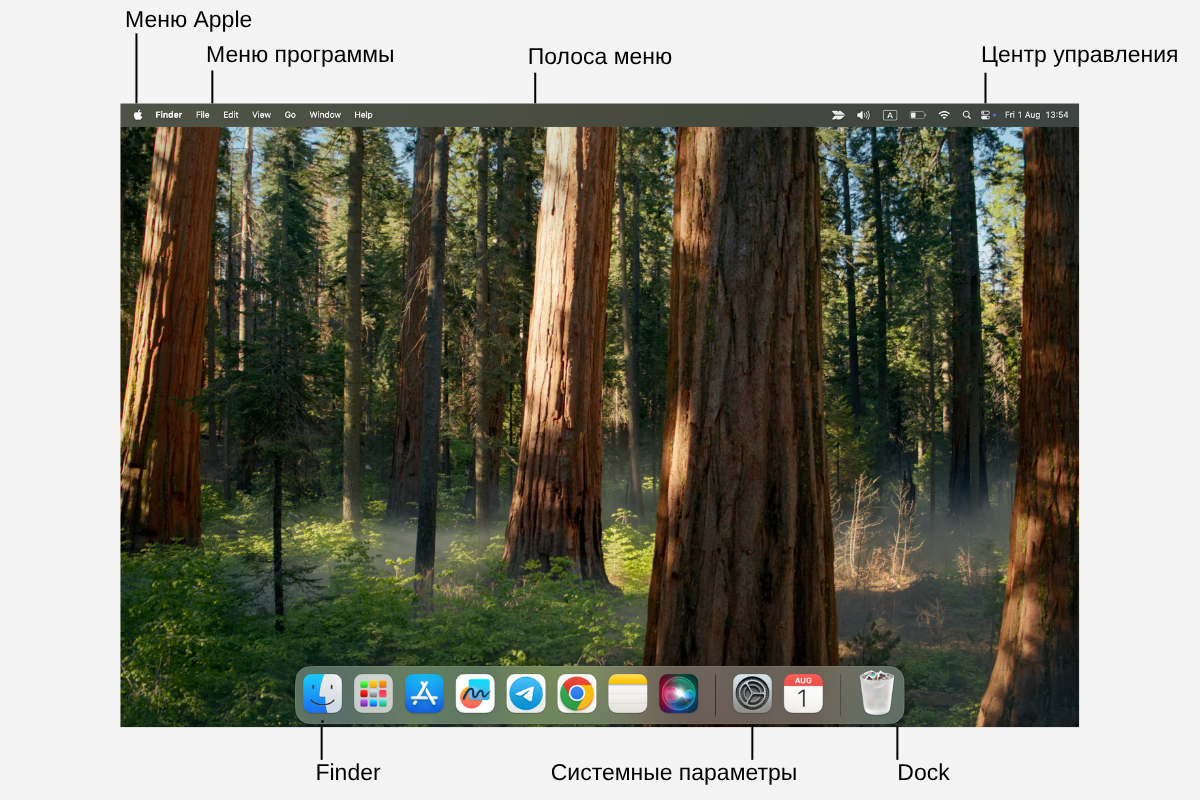
Можно настроить строку меню — через «Центр управления» вы сами выбираете, какие значки будут отображаться вверху экрана. На рабочий стол удобно добавить виджеты — мини-версии нужных приложений как календарь, погода, быстрые команды. Чтобы визуал вам нравился, можете изменить обои и экранную заставку в соответствующих пунктах.
В меню «Уведомления» выберите приложения, которые будут присылать вам оповещения. Если у вас есть iPhone, можно синхронизировать уведомления с ним.
После проверьте параметры трекпада и мыши — они расположены в соответствующих пунктах настроек. Дальше все зависит от вашей модели. Например, в MacBook Pro M2 можно менять содержимое Touch Bar.
Память и эффективность
Даже когда у вас самая последняя модель, как MacBook Pro M4, нужно позаботиться об эффективности и производительности ноутбука. Начинайте с памяти — проверить ее состояние можно, выбрав в настройках меню «Основные» и «Хранилище». Тут указано, чем и на сколько занята память. Чтобы удалить ненужные файлы и уже просмотренные фильмы, нажмите «Оптимизировать».
Включите также режим автоматического удаления файлов из корзины — обычно ставят каждые 30 дней. А еще раз в месяц очищайте ноутбук от лишних файлов — это удобно делать в Finder.
Практичное решение для оптимизации памяти и сохранения эффективности ноутбука — iCloud. Компания предлагает каждому пользователю пять бесплатных гигабайтов в облаке. Но при необходимости вы можете расширить план — стоит он от $0,99. В настройках выберите, какие файлы будете загружать туда: фото, пароли, заметки и другие.
Текст, приложения и автоматизация
Чтобы ноутбук был персонализированным на все сто, настройте горячие клавиши. Вы можете выучить те, что уже установлены по умолчанию, или изменить их под себя — в любое время можно вернуться к заводским настройкам. Также на MacBook Pro M3 и других моделях можно менять размер текста — это делается через меню «Дисплеи».
В «Клавиатуре» доступны сокращения, автоматизированный ввод символов. Например, это удобно, если вы используете вместо стандартных кавычек-елочек прямые. Или если каждое утро начинаете с «Доброе утро, коллеги» в рабочем чате, можете настроить, чтобы эта фраза появлялась при вводе «ДД».

Перед тем как пользоваться MacBook, установите нужные приложения — делается это через App Store, где доступны практически все программы. На новом ноутбуке уже есть много интересных. Например, в пространстве Freeform можно в свободном формате записывать идеи, а в iMovie — монтировать видео.
Что касается сторонних программ, интересными будут Notion Web Clipper для заметок и больших рабочих планов, Microsoft 365 для офисных задач, Flow для тайм-менеджмента. Если вы рисуете, рекомендуем Procreate, который доступен только на технике Apple.
Итоги
Чтобы ноутбук работал исправно, проверяйте доступные обновления операционной системы — они улучшают безопасность и производительность. Рекомендуем заодно подключить резервное копирование через облачное хранилище. Для защиты можно установить надежный пароль и активировать локатор. Избегайте перегрева ноутбука: не заряжайте его под прямыми солнечными лучами или около батареи.
В iSpace доступна такая услуга как настройка MacBook. Если у вас что-то не получается или вы хотите доверить такую задачу консультантам, наши эксперты без проблем помогут с этим. iSpace — центр компетенций Apple в Украине. Выбирайте удобную для вас локацию магазина в вашем городе — все адреса есть на сайте. Также у нас вы можете заказать аксессуары для ноутбука.
ЧИТАЙТЕ ТАКЖЕ
Новые MacBook Air M4: лёгкость, мощь, идеальный баланс
Как продлить срок службы аккумулятора MacBook, iPhone и iPad?
Кастомный MacBook в iSpace: компьютер, собранный специально для вас
Подпишитесь на рассылку и узнавайте первым о новых акциях и спецпредложениях магазина!



